Aby przenieść zdjęcia z iPhone na komputer z systemem Windows, istnieje kilka prostych metod, które można wykorzystać. Najpopularniejszym sposobem jest użycie kabla USB, co pozwala na szybkie i bezproblemowe skopiowanie zdjęć bez konieczności instalowania dodatkowego oprogramowania. Wystarczy podłączyć iPhone'a do komputera, odblokować go i zezwolić na dostęp do zdjęć. Można również skorzystać z usługi iCloud, która umożliwia synchronizację zdjęć przechowywanych w chmurze. Dla tych, którzy preferują aplikacje trzecie, dostępne są różne programy, które ułatwiają transfer zdjęć.
W tym artykule szczegółowo omówimy wszystkie dostępne metody, aby każdy mógł wybrać najdogodniejszą dla siebie. Dzięki tym wskazówkom przeniesienie zdjęć z iPhone'a na komputer z systemem Windows stanie się prostym zadaniem, które można wykonać w kilku krokach.
Kluczowe wnioski:
- Transfer zdjęć z iPhone do komputera Windows można zrealizować za pomocą kabla USB, co jest najszybszą metodą.
- Użytkownicy mogą również skorzystać z iCloud, aby synchronizować zdjęcia przechowywane w chmurze.
- Dostępne są aplikacje trzecie, takie jak FastStone, które ułatwiają transfer zdjęć.
- Ważne jest, aby zdjęcia były zapisane w pamięci telefonu, a nie tylko w chmurze, aby mogły być przeniesione.
- W razie problemów z transferem, istnieje wiele rozwiązań dla najczęstszych problemów, które mogą wystąpić.
Jak przenieść zdjęcia z iPhone na komputer Windows szybko i łatwo
Aby przenieść zdjęcia z iPhone na komputer z systemem Windows, najprostszym sposobem jest użycie kabel USB. Proces ten jest szybki i nie wymaga instalacji dodatkowego oprogramowania. Wystarczy podłączyć iPhone'a do komputera, odblokować go, a następnie na ekranie telefonu wybrać opcję „Pozwalaj” na dostęp do zdjęć i wideo. To kluczowy krok, który umożliwi komputerowi dostęp do plików na urządzeniu mobilnym.
Po podłączeniu iPhone'a, na komputerze należy otworzyć aplikację „Zdjęcia”, która jest dostępna w systemie Windows 10 i nowszych wersjach. W aplikacji wybierz opcję „Importuj”, a następnie „Z urządzenia USB”. Postępuj zgodnie z instrukcjami, aby wybrać zdjęcia, które chcesz skopiować, oraz określić folder docelowy na komputerze. Dzięki tym prostym krokom, przeniesienie zdjęć stanie się szybkie i bezproblemowe.
Podłączenie iPhone'a do komputera Windows za pomocą USB
Aby skutecznie podłączyć iPhone'a do komputera Windows, potrzebujesz kabla USB, który był dostarczony z telefonem. Po podłączeniu, upewnij się, że iPhone jest odblokowany. Na ekranie pojawi się komunikat z prośbą o zezwolenie na dostęp do zdjęć i wideo. Wybierz opcję „Pozwalaj”, aby umożliwić komputerowi dostęp do plików na urządzeniu. Bez tego kroku komputer nie będzie w stanie rozpoznać iPhone'a.
Importowanie zdjęć przez aplikację Zdjęcia w Windows
Aby przenieść zdjęcia z iPhone na komputer Windows przy użyciu aplikacji „Zdjęcia”, najpierw upewnij się, że iPhone jest podłączony do komputera za pomocą kabla USB. Po podłączeniu, odblokuj telefon i wybierz opcję „Pozwalaj” na dostęp do zdjęć. Następnie na komputerze otwórz aplikację „Zdjęcia”, która jest dostępna w systemie Windows 10 i nowszych wersjach. W aplikacji kliknij na przycisk „Importuj” i wybierz „Z urządzenia USB”.
Po wybraniu opcji importu, aplikacja automatycznie rozpozna podłączone urządzenie i wyświetli wszystkie dostępne zdjęcia. Możesz teraz zaznaczyć te, które chcesz skopiować na komputer. Po dokonaniu wyboru, kliknij przycisk „Importuj”, aby rozpocząć transfer. Wybierz folder docelowy, w którym chcesz zapisać zdjęcia, i poczekaj na zakończenie procesu. To szybki i łatwy sposób na zgranie zdjęć z iPhone na komputer Windows.
Ustawienie iCloud na iPhone i komputerze Windows
Aby przenieść zdjęcia z iPhone na komputer Windows za pomocą iCloud, najpierw musisz skonfigurować iCloud zarówno na swoim iPhone, jak i na komputerze. Na iPhone'ie przejdź do „Ustawienia”, a następnie kliknij swoje imię i nazwisko na górze ekranu. Wybierz „iCloud”, a następnie włącz opcję „Zdjęcia”, aby umożliwić synchronizację zdjęć z chmurą. Na komputerze z systemem Windows zainstaluj aplikację iCloud, logując się przy użyciu swojego konta Apple ID, a następnie zaznacz opcję „Zdjęcia”, aby włączyć synchronizację.
Synchronizacja zdjęć z iCloud na komputer Windows
Po skonfigurowaniu iCloud na obu urządzeniach, możesz łatwo synchronizować zdjęcia z iCloud na komputer Windows. Upewnij się, że zdjęcia, które chcesz przenieść, są już przesyłane do iCloud z iPhone'a. Na komputerze otwórz aplikację iCloud i wybierz „Pobierz zdjęcia”. Program automatycznie zainicjuje proces pobierania zdjęć przechowywanych w chmurze. Wybierz folder, w którym chcesz zapisać zdjęcia, i poczekaj, aż synchronizacja się zakończy. To szybki sposób na dostęp do wszystkich swoich zdjęć z iPhone'a na komputerze.
Użycie aplikacji trzecich do transferu zdjęć z iPhone
Wykorzystanie aplikacji trzecich do transferu zdjęć z iPhone na komputer z systemem Windows ma wiele zalet. Aplikacje te często oferują więcej funkcji niż standardowe metody, takie jak USB czy iCloud. Dzięki nim można łatwo zarządzać zdjęciami, a także organizować je w foldery. Co więcej, wiele z tych aplikacji pozwala na transfer zdjęć w wyższej jakości oraz oferuje dodatkowe opcje, takie jak edycja zdjęć czy tworzenie kopii zapasowych. Użytkownicy mogą cieszyć się prostotą i szybkością transferu, co czyni te aplikacje bardzo wygodnymi w codziennym użytkowaniu.
| Nazwa aplikacji | Funkcje | Ocena użytkowników |
|---|---|---|
| AnyTrans | Transfer zdjęć, zarządzanie plikami, tworzenie kopii zapasowych | 4.5/5 |
| iMazing | Transfer zdjęć, zarządzanie danymi, edycja zdjęć | 4.7/5 |
| PhotoSync | Transfer zdjęć przez Wi-Fi, synchronizacja z chmurą | 4.6/5 |
| FastStone | Import zdjęć, edycja, zarządzanie albumami | 4.4/5 |
Najlepsze aplikacje do transferu zdjęć z iPhone na Windows
Wśród najlepszych aplikacji do transferu zdjęć z iPhone na Windows wyróżniają się takie jak AnyTrans, iMazing i PhotoSync. AnyTrans pozwala na łatwe przesyłanie zdjęć oraz zarządzanie plikami na urządzeniu mobilnym. Umożliwia również tworzenie kopii zapasowych i synchronizację danych. iMazing natomiast oferuje zaawansowane funkcje, takie jak edycja zdjęć oraz możliwość zarządzania danymi w urządzeniu. PhotoSync to aplikacja, która umożliwia transfer zdjęć przez Wi-Fi, co znacznie przyspiesza proces przesyłania. Każda z tych aplikacji ma swoje unikalne cechy, które mogą ułatwić przenoszenie zdjęć z iPhone'a na komputer.
Czytaj więcej: Jak podzielić dysk na partycje w Windows 10 bez utraty danych
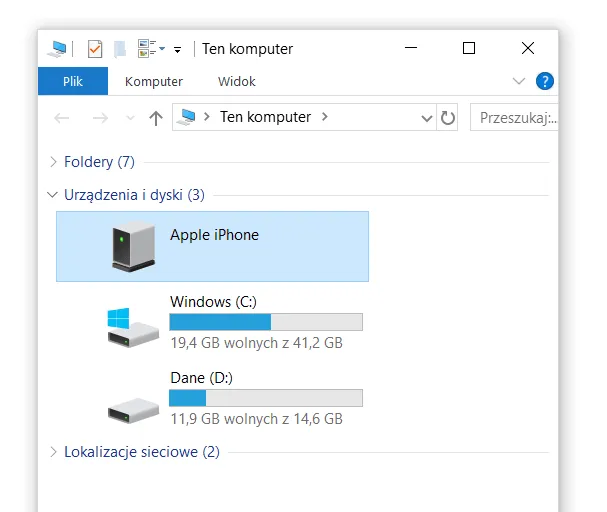
Rozwiązywanie problemów podczas przenoszenia zdjęć z iPhone
Podczas przenoszenia zdjęć z iPhone na komputer z systemem Windows mogą wystąpić różne problemy, które mogą zakłócić proces transferu. Jednym z najczęstszych problemów są problemy z połączeniem. Upewnij się, że kabel USB jest sprawny i że iPhone jest odblokowany. Jeśli komputer nie rozpoznaje urządzenia, spróbuj zmienić port USB lub użyć innego kabla. Innym problemem mogą być błędy uprawnień, które uniemożliwiają dostęp do zdjęć. W takim przypadku należy upewnić się, że na iPhone'ie wybrano opcję „Pozwalaj” przy prośbie o dostęp do zdjęć.
Kolejnym częstym problemem jest kompatybilność oprogramowania. Upewnij się, że masz zainstalowane najnowsze aktualizacje systemu Windows oraz aplikacji, z których korzystasz do transferu. W przypadku korzystania z iCloud, sprawdź, czy aplikacja iCloud jest zainstalowana i zalogowana na komputerze. Problemy z synchronizacją zdjęć mogą również wynikać z braku miejsca w chmurze. W takim przypadku warto usunąć niepotrzebne pliki lub zwiększyć pojemność swojego konta iCloud.
Najczęstsze problemy i ich rozwiązania przy transferze zdjęć
Podczas transferu zdjęć z iPhone na komputer, użytkownicy często napotykają na problemy z łącznością, takie jak brak rozpoznawania urządzenia przez komputer. Aby rozwiązać ten problem, upewnij się, że kabel USB jest w dobrym stanie i spróbuj podłączyć urządzenie do innego portu USB. Kolejnym problemem mogą być błędy uprawnień, które mogą wystąpić, jeśli nie zezwolisz komputerowi na dostęp do zdjęć. W takim przypadku wystarczy odblokować iPhone'a i wybrać opcję „Pozwalaj”. Dodatkowo, kompatybilność oprogramowania może być źródłem trudności; upewnij się, że wszystkie aplikacje są zaktualizowane i że masz zainstalowane odpowiednie sterowniki.
Jak zabezpieczyć zdjęcia po przeniesieniu ich na komputer Windows
Po przeniesieniu zdjęć z iPhone na komputer Windows, ważne jest, aby zadbać o ich bezpieczeństwo i dostępność. Możesz to osiągnąć poprzez regularne tworzenie kopii zapasowych zdjęć w chmurze lub na zewnętrznych dyskach twardych. Usługi takie jak Google Drive, Dropbox czy OneDrive oferują wygodne opcje synchronizacji, które automatycznie przesyłają nowe zdjęcia do chmury. Warto także rozważyć użycie oprogramowania do zarządzania zdjęciami, które pozwala na organizację i edycję zdjęć oraz ich archiwizację w jednym miejscu.
W przyszłości, z uwagi na rosnącą popularność technologii chmurowych, można spodziewać się jeszcze większej integracji między urządzeniami mobilnymi a komputerami. Aplikacje będą coraz bardziej zautomatyzowane, co ułatwi proces przenoszenia i zabezpieczania zdjęć. Warto być na bieżąco z nowymi rozwiązaniami technologicznymi, aby maksymalnie wykorzystać możliwości, jakie oferują nowoczesne systemy i aplikacje do zarządzania zdjęciami.





